很多朋友在连接自己的麦克风和电脑后,发现win11麦克风不能用了,不知道是为什么,这可能是由于设备有问题,也可能是驱动程序错误,大家可以通过下面的这些方法依次查找并解决
很多朋友在连接自己的麦克风和电脑后,发现win11麦克风不能用了,不知道是为什么,这可能是由于设备有问题,也可能是驱动程序错误,大家可以通过下面的这些方法依次查找并解决,一起来看看吧。
win11麦克风不能用:
方法一:
1、首先右键音量图标,点击声音设置
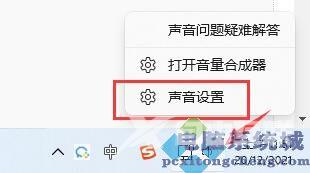
2、在输入下查看能不能找到麦克风设备,如果没有的话说明没有连接或者驱动不对。
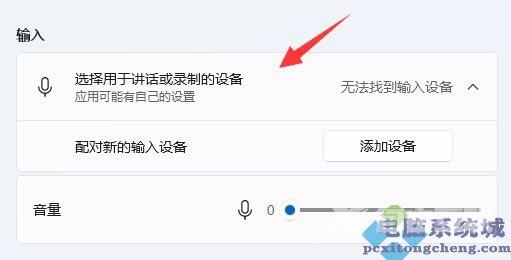
3、确认连接无误,可以右键开始菜单,打开设备管理器
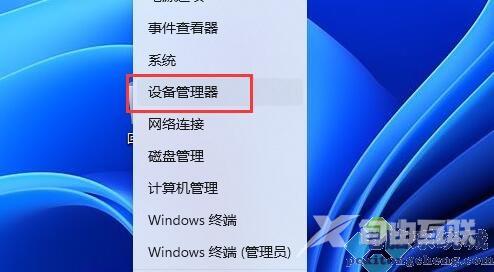
4、在音频输入和输出下,右键麦克风,选择更新驱动程序
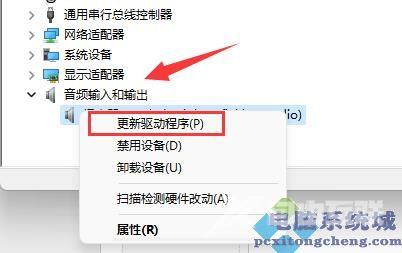
方法二:
1、如果驱动和设备都没问题,可以找到声音设置下,点开高级中的更多声音设置
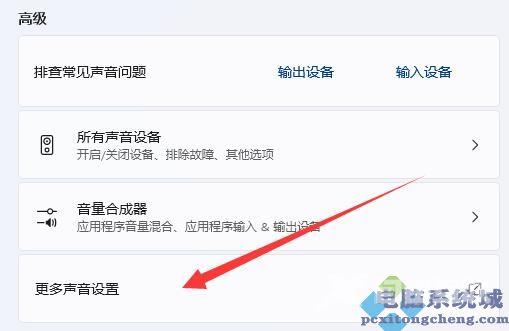
2、在录制选项下,确认麦克风设备已启用。
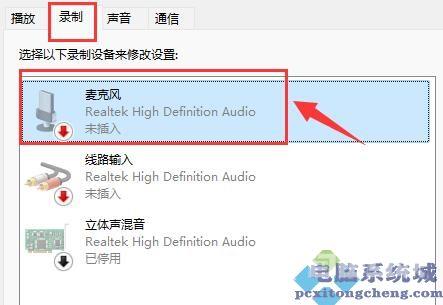
方法三:
1、如果麦克风已启用,还能进入隐私和安全性下的麦克风
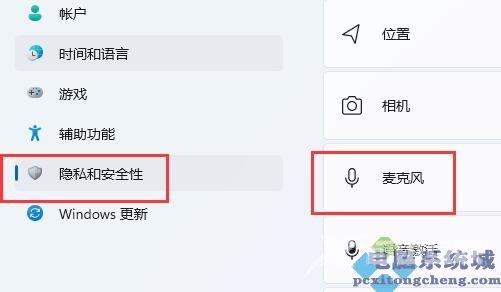
2、在其中开启麦克风访问权限即可解决。
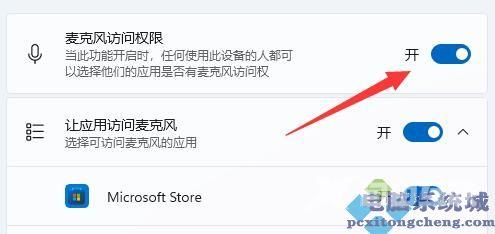
如果上面几个方法解决不了麦克风的问题,那么建议重装系统试试看。
